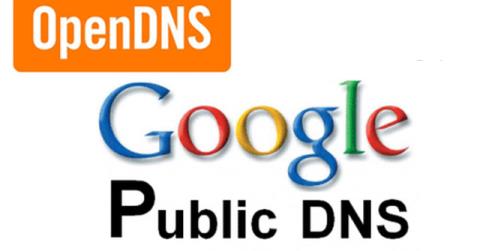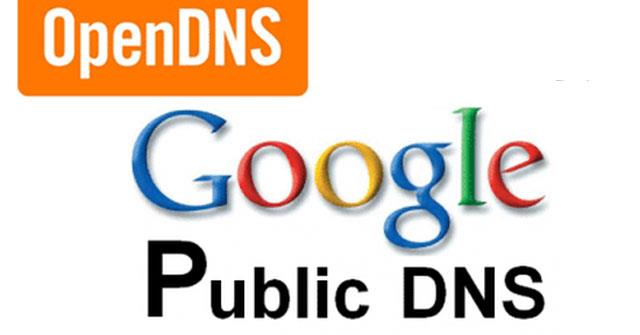Ko spremenite nastavitve Google DNS, boste verjetno želeli preveriti, ali tisto, kar ste spremenili, deluje pravilno. V tem članku vas bo Wiki.SpaceDesktop vodil do tega. Sledite spodnjemu članku!
Preverite, ali Google DNS deluje pravilno
1. V brskalniku vnesite URL imena gostitelja (na primer http://www.google.com/). Poskusite dodati stran med zaznamke in dostopati do strani iz tega zaznamka.
Če uporabljate Google Public DNS64 v sistemu samo IPv6, ponovite zgornji preizkus z URL-jem strežnika samo IPv4 (kot je http://ipv4.google.com/). Če vse zgornje metode delujejo normalno, to pomeni, da ste jo pravilno nastavili. Če ne, nadaljujte z 2. korakom.
2. V brskalniku vnesite fiksni naslov IP. Uporabite lahko URL http://216.218.228.119/ (ta stran bo preusmerila na spletno mesto test-ipv6.com).
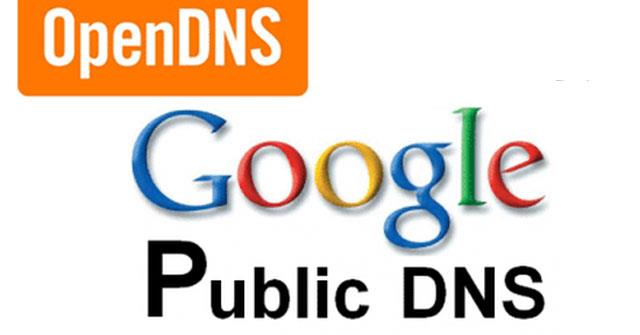
Če uporabljate Google Public DNS64 v sistemu samo IPv6, uporabite URL http://[64:ff9b::d8da:e477]/. Če ta preizkus ne deluje, ne boste mogli dostopati do vrat NAT64 in ne boste mogli uporabljati Google Public DNS64.
Če uporabljate sistem samo IPv6 brez Googlovega javnega DNS64, uporabite URL http://[2001:470:1:18::119]/.
Če to deluje pravilno, dodajte stran med zaznamke in znova poskusite dostopati do spletne strani iz svojih zaznamkov. Če ta preizkus deluje (vendar ne uspe v 1. koraku), obstaja težava z vašo konfiguracijo DNS. Preverite zgornje korake, da se prepričate, ali je vse pravilno konfigurirano.
Če zgornji testi še vedno ne delujejo, nadaljujte s 3. korakom.
3. Vrnite se na spremembe DNS, ki ste jih naredili, in poskusite znova preizkusiti. Če preizkusi še vedno ne delujejo, je morda težava v omrežnih nastavitvah. Za podporo se poskusite obrniti na ponudnika internetnih storitev ali člana Wiki.SpaceDesktop.
Vso srečo!
Oglejte si več: Seznam dobrih, najhitrejših DNS-jev iz Googla, VNPT, FPT, Viettel, Singapur